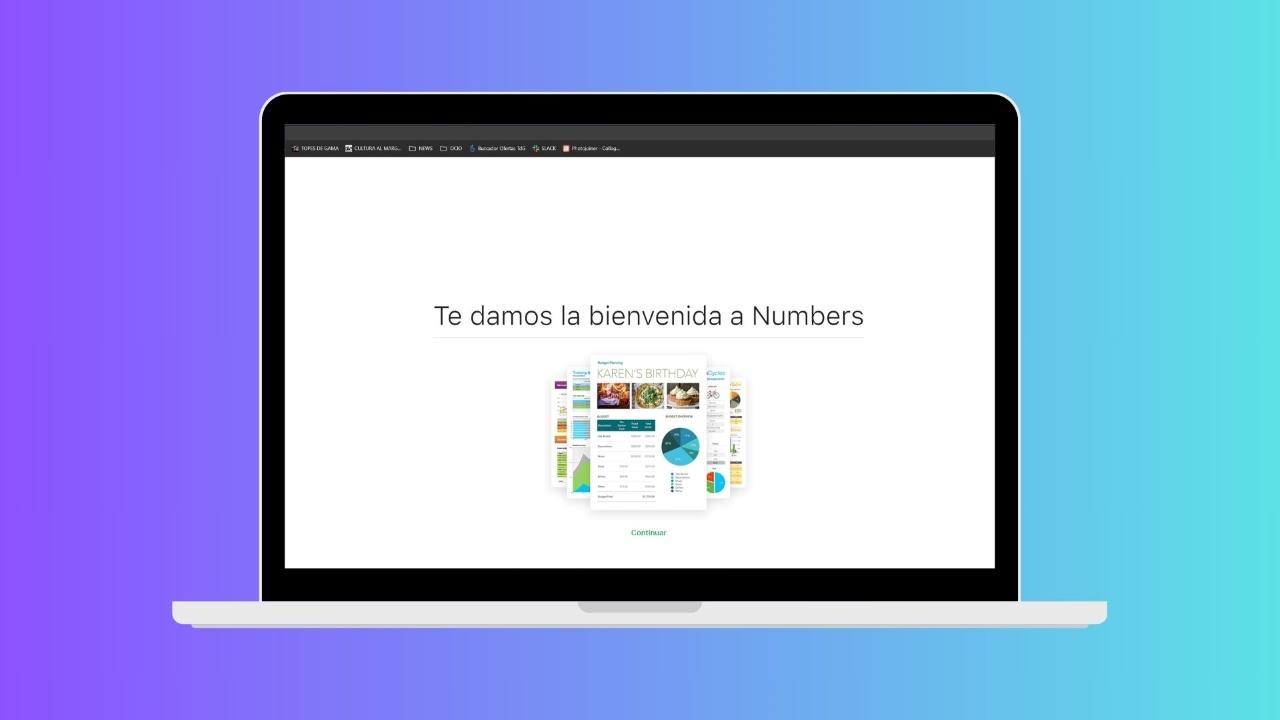Numbers es una aplicación creada por Apple para poder elaborar hojas de cálculo en los dispositivos de la compañía de Cupertino, y como suele ser habitual, es complicado poder abrir este tipo de apps en un sistema operativo que no sea de Apple. Así que vamos a ver si se puede (o no) ejecutar el programa en un entorno de Windows, así como también veremos si se pueden abrir sus archivos.
Cuando hablamos de programas de Apple, nos encontramos con un ecosistema más bien cerrado. Si bien, es posible utilizar programas de la suite de Microsoft Office en formato aplicación en Mac, en el caso de abrir Numbers en un PC con Windows, tenemos una tarea más complicada. A continuación te enseñamos todo al respecto.
Puedes abrir Numbers, pero no en formato de aplicación
Lo primero que debes saber es que no es posible descargar la aplicación de Numbers, para arrancarla en un sistema operativo Windows. Apple sólo ha lanzado esta versión en formato de app para los dispositivos con macOS, iPadOS y iOS. Así que si lo que queremos es descargar el programa, lamentablemente no vamos a poder.
Eso sí, ello no indica que no se pueda arrancar Numbers en Windows. Y para ello necesitaremos utilizar el navegador de internet. Del mismo modo que ocurre con las aplicaciones de Google Drive, Apple también tiene su propio ecosistema de aplicaciones en la nube. De entre las que destaca Numbers. Para ello, tendremos que abrir el navegador de internet que tengamos en el PC, y tendremos que ir a la página web de iCloud.
Desde la web de iCloud
Cuando estemos en la pantalla principal de la web de iCloud deberemos iniciar sesión con nuestro ID de Apple. Así que lo primero que necesitamos es crear una cuenta. Una vez tengamos el acceso, Nos encontraremos con la interfaz principal de iCloud, en la que vamos a ver una serie de aplicaciones. Desde la nube, podemos ejecutar todo lo siguiente:
- Contactos
- Calendario
- Fotos
- Drive
- Notas
- Recordatorios
- Pages
- Numbers
- Keynote
- Buscar
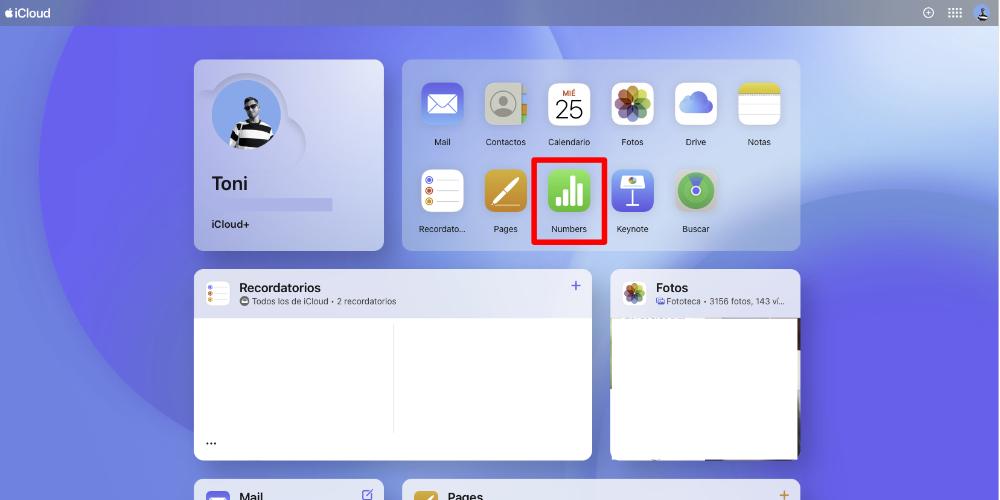
De todas las aplicaciones que vamos a ver, tenemos que seleccionar la de Numbers. Cuando lo hayamos hecho, se nos abrirá una nueva pestaña en el navegador que nos pedirá qué diseño queremos que se abra. Cuando lo hayamos elegido, nuevamente se nos abrirá otra pestaña en la que vamos a poder empezar a trabajar, todo ello directamente desde el navegador y sin tener que descargar nada. Eso sí, con conexión a internet en todo momento.
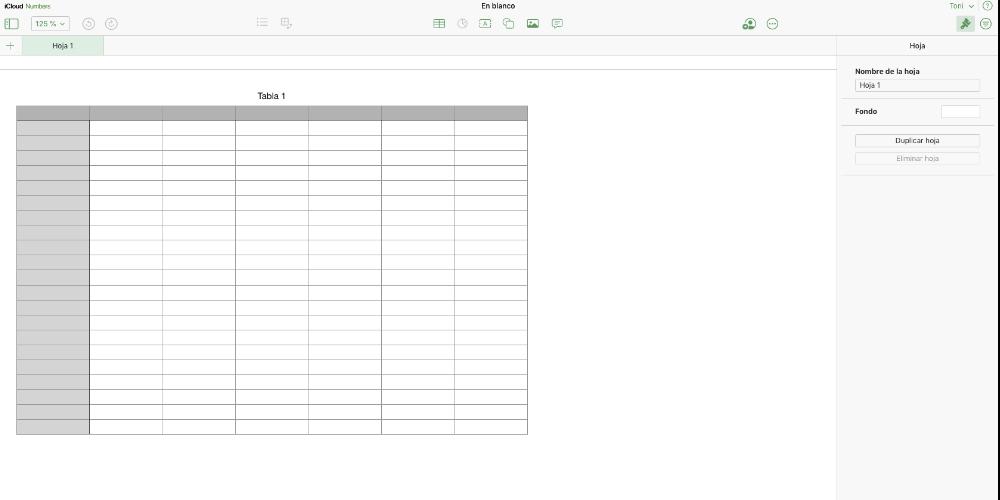
Así puedes abrir documentos de Numbers en Windows
Como hemos dicho antes, hay varias formas de de poder abrir archivos de Numbers en Windows. Una de ellas es con la propia aplicación de Numbers, siguiendo una serie de sencillos pasos. Si sigues estos pasos, podrás conseguirlo:
- Abre tu documento de Numbers: el primer paso es asegurarte de que tienes tu documento de Numbers abierto. Para comprobar si es el correcto, busca el título «Numbers» en la esquina superior izquierda de la barra de menú de tu Mac.
- Haz clic en la opción «Archivo»: para entrar en el papel de las acciones, busca la opción llamada «archivo» en el espacio superior izquierdo de la pantalla de tu Mac.
- Selecciona «Exportar a»: casi en el centro de la barra del menú Archivo encontrarás una opción titulada «Exportar a». Al hacer clic en esta opción, aparecerá otro menú de opciones.
- Haz clic en «Excel» :el menú desplegable «Exportar a» muestra la opción «Excel». Haz clic en esta opción.
- Pulsa en «Siguiente»: en la ventana denominada «Exportar tu Hoja de Cálculo», encontrarás la opción «Siguiente» en la esquina inferior derecha.
- Dale un nombre a tu archivo: el siguiente paso es dar a tu archivo un nombre que se refleje tanto en Excel como en Numbers.
- Selecciona la ubicación en la que quieres guardarlo: después de haber dado un nombre al archivo, deberás guardarlo en la ubicación que desees.
- Haz clic en «Exportar»: en la esquina inferior derecha de tu ventana, encuentras la opción de «exportar» que guardará este archivo de Numbers como un archivo de Excel.
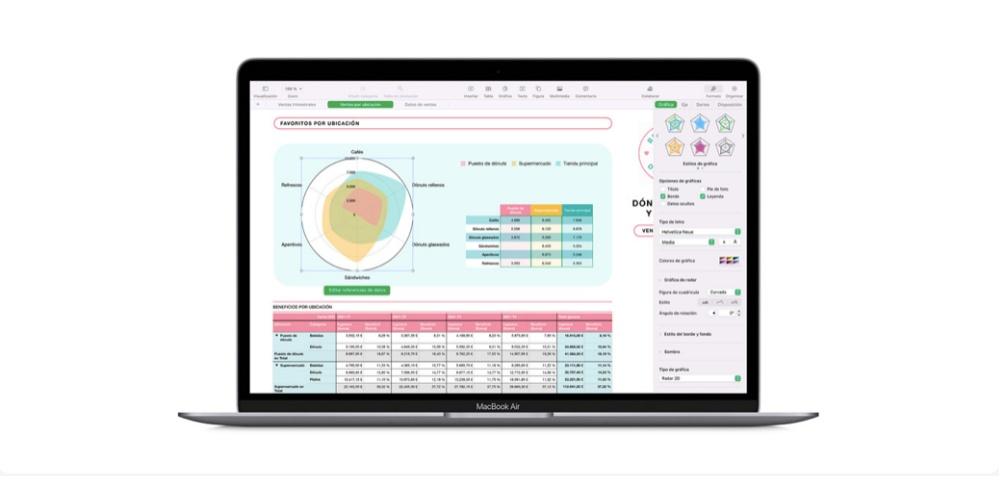
Otra de las opciones más utilizadas y sencillas es a través de iCloud. Es una manera sencilla, pero necesitarás una cuenta de iCloud para poder hacerlo. Para ello, tendrás que acceder a la web de iCloud. Una vez hayas accedido con tu dirección de correo electrónico y contraseña, tendrás que hacer clic en Numbers, y una vez allí, si tu documento ese Numbers está en iCloud, lo verás en esa misma pestaña. En la parte superior derecha de la página del documento, encontrarás un icono de una llave inglesa y haciendo clic en ella podrás descargar una copia en versión .xls por lo que podrás tener tu documento disponible para Windows.
Estas son solo algunas de las opciones con las que podrás abrir archivos de Numbers en Windows sin mucha complicación, aunque ten en cuenta que muchas veces los archivos pueden cambiar en algo su forma o disposición, pero son cosas normales teniendo en cuenta que se está cambiando el formato de un archivo.
Excel y Numbers son dos alternativas que comparten muchos elementos en común y, como usuario, siempre es positivo que puedas trabajar de forma independiente y en diferentes plataformas para, luego, preparar el archivo y poder enviarlo al cliente en el formato que él o ella utiliza de forma más asidua.
![]()
¿Cuáles son las ventajas de Numbers?
Numbers es una de las tres aplicaciones que conforman la suite de iWork. Es la aplicación que más se parece a Microsoft Excel dentro del ecosistema Apple. Actualmente, esta aplicación cuenta con importantes ventajas con respecto a la de Microsoft, y las vamos a analizar a continuación:
- Interfaz intuitiva y fácil de usar: una de las principales ventajas de Numbers es su interfaz amigable y accesible, que permite a los usuarios navegar y trabajar de manera eficiente sin importar su nivel de experiencia en hojas de cálculo.
- Amplia gama de plantillas y estilos: Numbers ofrece una amplia variedad de plantillas y estilos prediseñados, lo que facilita la creación de documentos profesionales y visualmente atractivos sin necesidad de conocimientos avanzados de diseño.
- Integración con otros dispositivos de Apple: Todos los productos de Apple tienen una magnífica sincronización entre ellos, lo que permite la edición de dichos archivos desde cualquier dispositivo, siempre que lo tengas en tu cuenta de iCloud.
Algunos consejos si vas a usar Numbers en Windows
- Usa iCloud: Sube tu archivo de Numbers a iCloud y accede a él mediante la versión web de Numbers. Esto te permitirá editar el archivo directamente desde tu navegador.
- Conversión de formatos: Exporta el archivo de Numbers a formatos compatibles como .xlsx o .csv. Puedes hacer esto en un dispositivo Apple con Numbers o a través de iCloud. Recuerda revisar el archivo convertido para asegurarte de que todos los datos y formatos se hayan transferido correctamente.
- Software de terceros: Existen programas como LibreOffice o herramientas en línea que pueden abrir archivos de Numbers. La compatibilidad puede no ser perfecta, así que verifica la precisión de los datos importados.
- Colaboración: Si colaboras con usuarios de Mac, pide que envíen los archivos en formatos compatibles con Excel para evitar problemas de compatibilidad.
- Respaldo: Siempre guarda una copia de seguridad del archivo original antes de realizar conversiones o ediciones importantes.